Vi ved alle, at Windows 8 kommer med en flok kvalitets Metro apps, og man kan altid hente flere apps fra Windows Store. Som du måske ved, kan disse Metro apps kun lanceres fra den nye startskærm (der er ingen startmenu i Windows 8) og med standardindstillinger kan man ikke oprette en genvej af Metro apps på skrivebordet.
Selvom man altid kan starte en app ved hurtigt at skifte til startskærmen, ville det ikke være rart, hvis der var mulighed for at oprette en appgenvej på skrivebordet, så vi kan starte det uden at skulle skifte til Startskærm. Selv om det ikke er muligt at tilføje Opret genvej eller Send til indstillinger til Metro apps, er der en lille løsning til at starte Metro apps fra skrivebordet.
Vi fandt først ud af, hvordan du tilpasser standard brugergrænsefladen til Metro apps, og nu er det tid til at vise, hvordan du lancerer disse Metro apps lige fra skrivebordet. Du skal blot følge instruktionerne nedenfor for at oprette en mappe på skrivebordet, der indeholder alle Metro apps.
Trin 1: Skift til desktop-tilstand. Højreklik på skrivebordet, vælg Ny, og vælg derefter Genvejsindstilling for at starte Opstart genvejsguide.

Trin 2: Indtast følgende vej i guiden:
% windir% \ explorer.exe shell ::: {4234d49b-0245-4df3-b780-3893943456e1}
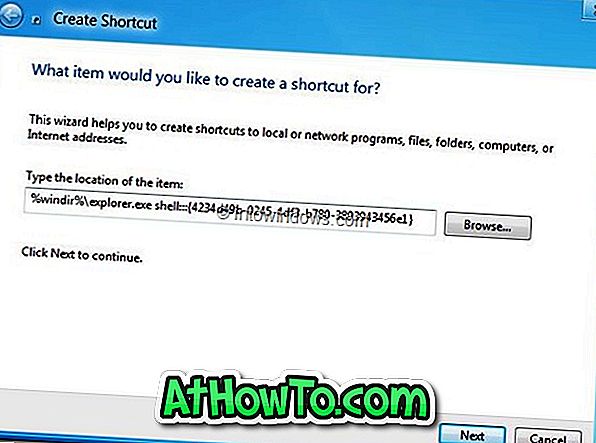
Trin 3: Klik på Næste knappen, indtast et navn til den nye mappe, og klik derefter på Finish- knappen for at oprette en mappe på skrivebordet, der indeholder genvejstaster til Metro apps.
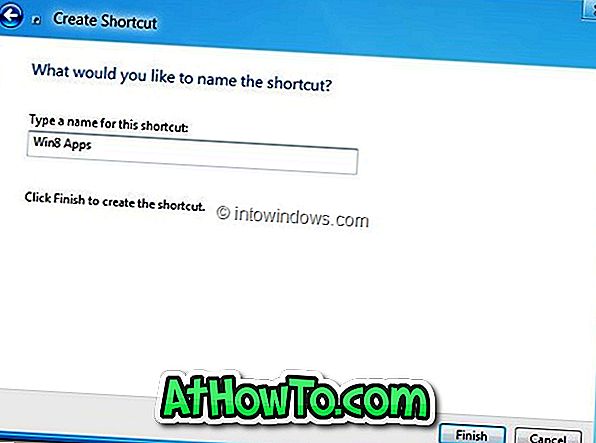
Trin 4: Fra nu af skal du blot åbne den nyoprettede mappe og dobbeltklikke på Metro-appen for at starte den lige fra dit skrivebord. Held og lykke!

Tak til segobi @MDL forums for dette ..














